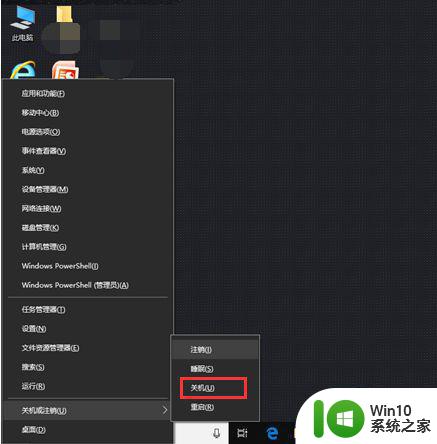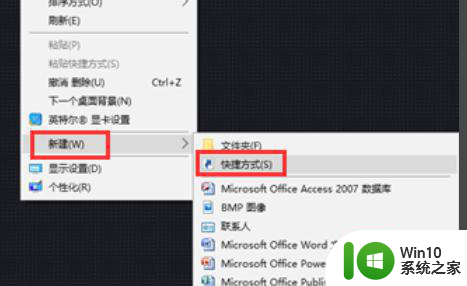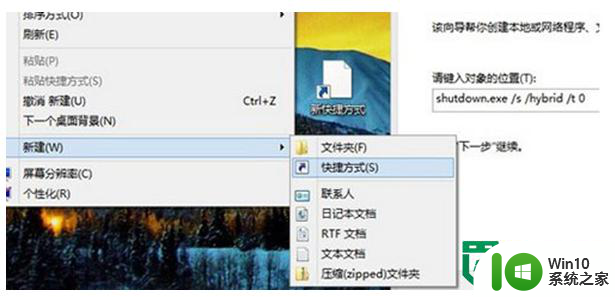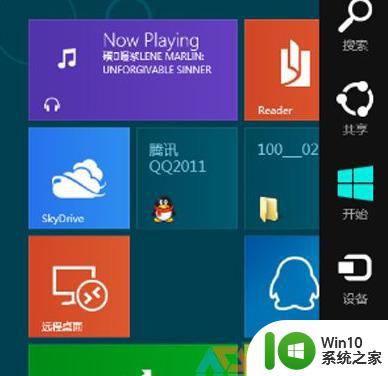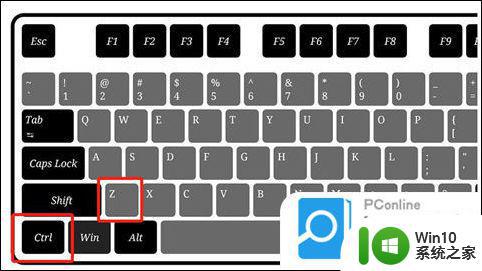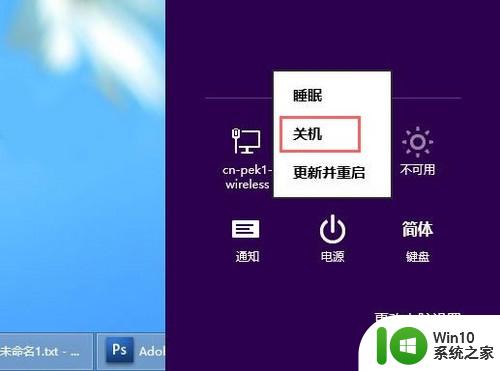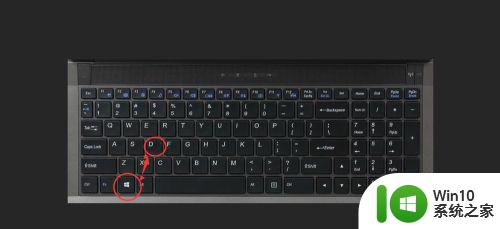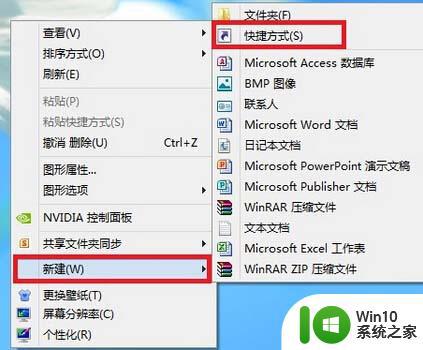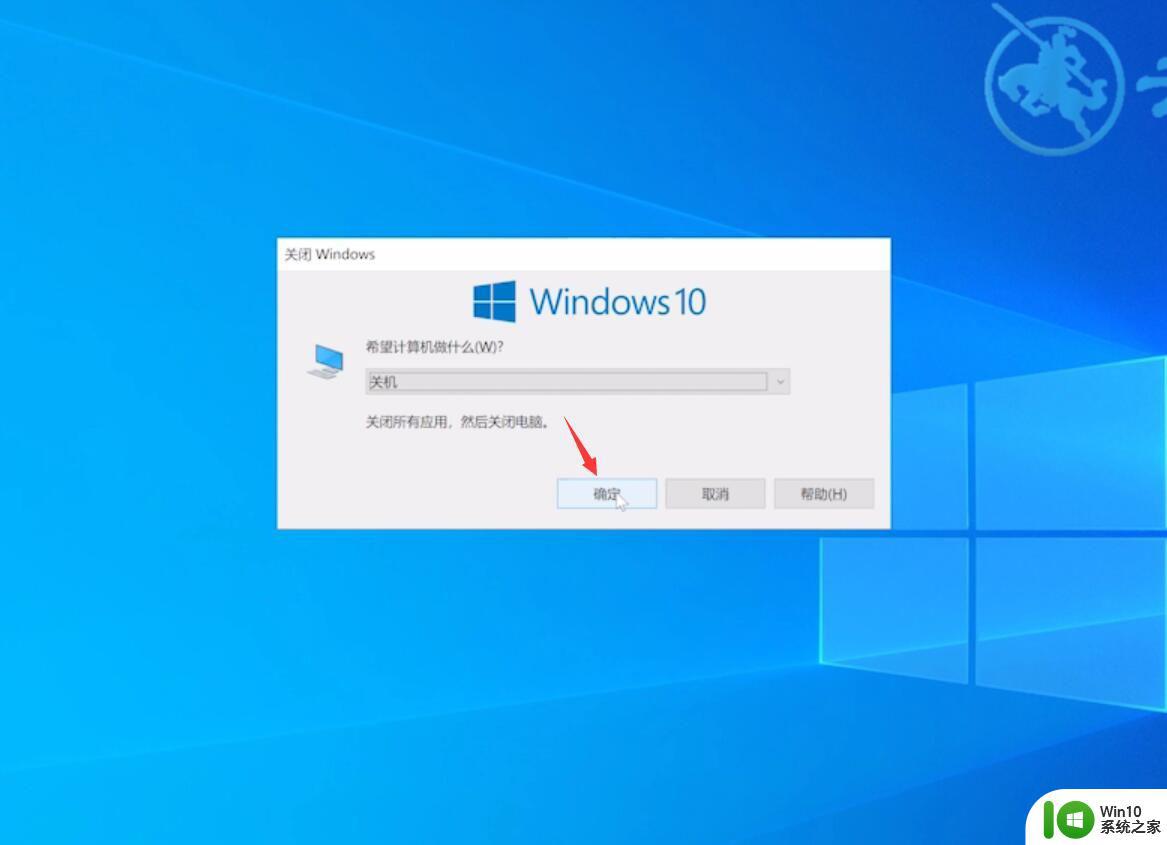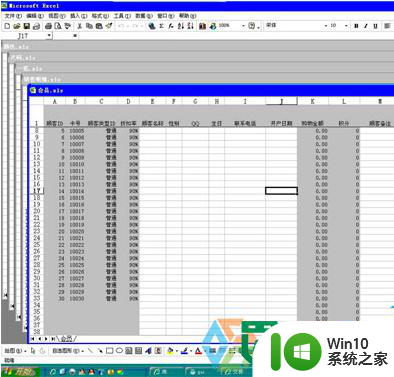如何在Windows 7上设置一键关机快捷键 Windows 7快速关机的方法和步骤
如何在Windows 7上设置一键关机快捷键,在日常使用电脑时,经常会遇到需要快速关机的情况,而在Windows 7系统中,设置一键关机快捷键可以帮助我们更快速地完成关机操作。下面将介绍一种简便的方法和步骤。
具体方法如下:
1、最小化或者关闭所有打开的窗口,回到桌面,然后在桌面点鼠标右键,之后在弹出菜单中依次选择“新建”-----“快捷方式”,打开新建快捷方式向导。
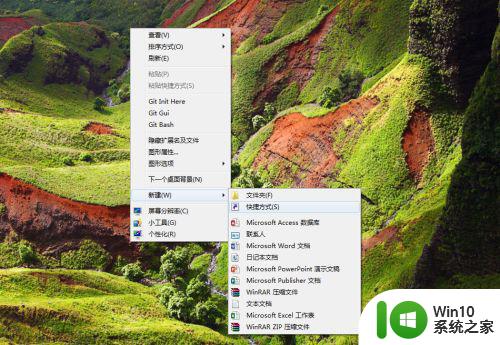
2、点击“快捷方式”后,打开的创建快捷方式如下图所示,一般我们按照这个向导一步一步的做就可以完成快捷方式的创建。
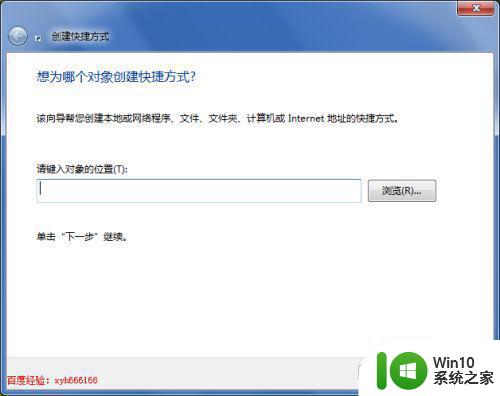
3、点击“浏览”按钮,在打开的“浏览文件或文件夹”对话框中找到 C:WINDOWSsystem32shutdown.exe,然后点击下面的“确定”按钮。
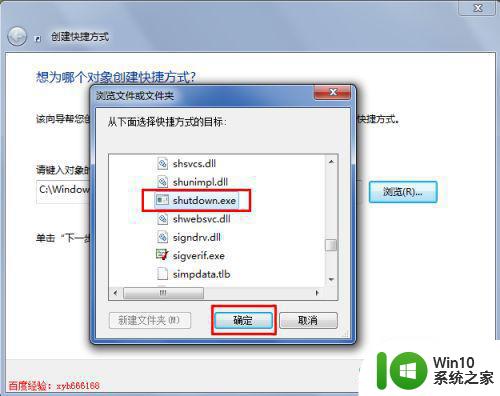
4、其实我们也可以在输入框里面直接输入: C:WINDOWSsystem32shutdown.exe,但是这个还不够,其实我们可以直接在这个目录里面双击这个程序,发现没有任务作用,只是闪一下黑屏。
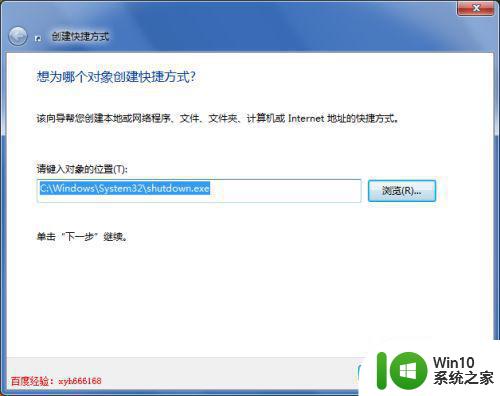
5、在C:WINDOWSsystem32shutdown.exe的后面输入以下几个参数: -s -f -t 0,注意-s和shutdown.exe之间有空格,然后-s、-f、-t、0之间也都有一个空格-s:表示关机,若是要重启可以把这个参数改为-r-f:表示强制处理这个操作-t:表示需要设置的时间 ,后面接着的参数就是具体的时间,是以秒为单位的做这些参数的添加后,点击右下方的“下一步”按钮。
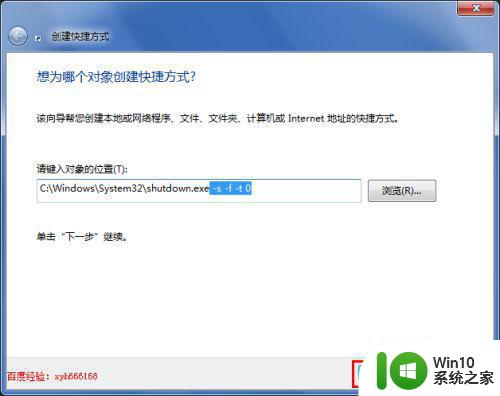
6、至此,我们的快捷方式基本完成,但该快捷方式的名称为shutdown.exe。
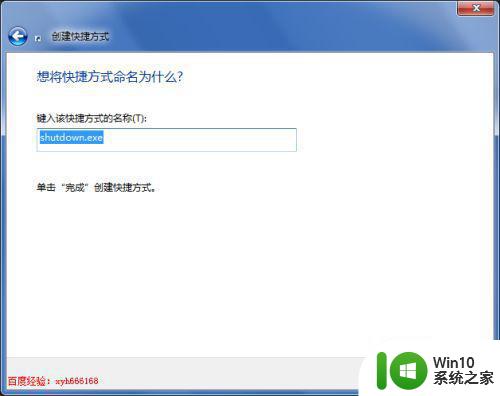
7、将shutdown.exe名称改为快速关机,然后点击右下方的“完成”按钮,这样我们就完成了快捷方式的创建。
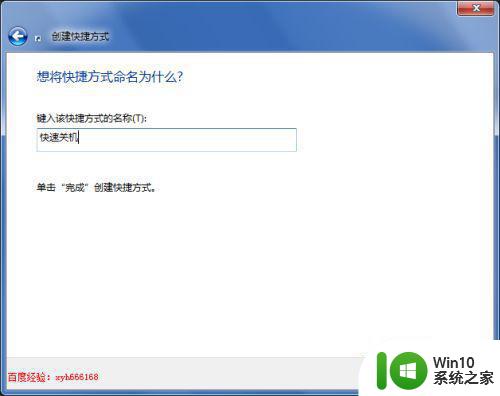
8、回到桌面,我们可以看到已经多了一个名为快速关机的快捷方式,只是默认图标不是很好看,如何修改快捷方式的图标,请继续关注小编的经验,点击这个快捷方式,便可以快速关机。

以上就是如何在 Windows 7 上设置一键关机快捷键的全部内容,如果你遇到了这种问题,可以根据本文所述的方法进行解决,希望这篇文章能对你有所帮助。